Teamviewer что это за программа
Некоторым пользователям может в один момент потребоваться подключиться к другому компьютеру, который физически находится в другом помещении или даже другой стране с помощью программы. Например, это может понадобиться сделать, чтобы сконфигурировать сервер, на котором опубликован веб-ресурс, или чтобы настроить операционную систему/программное обеспечение на компьютерах сотрудников. Самый удобным способ это сделать – это воспользоваться приложением Teamviewer. Ниже мы разберемся с вопросом, что это такое Teamviewer, и как пользоваться данной программой.
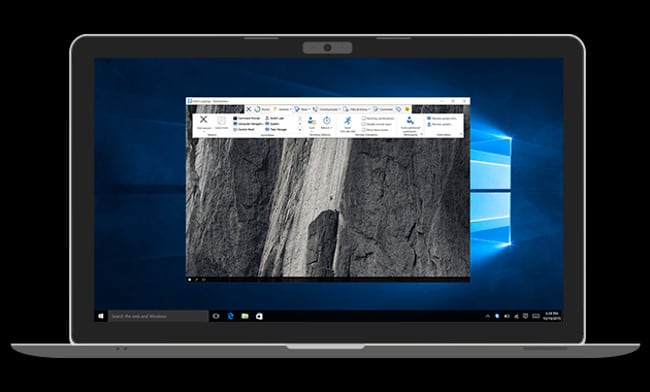
Что это такое TeamViewer
TeamViewer – это приложение, которое позволяет легко соединяться с удаленными компьютерами и производить на них манипуляции столь же легко, как и на своем ПК. То есть, подключившись, можно: увидеть рабочий стол удаленной машины, запускать на ней различные программы и выполнять другие действия.
Если соединение стабильно, а его скорость достаточно высока (например, 10 мегабит в секунду), то взаимодействие с удаленным компьютером происходит очень комфортно: картинка соответствует реальной, а отклик достаточно хороший. Однако даже если соединение плохое (например, 1 мегабит в секунду при пинге в 100 миллисекунд), то работать все равно можно.
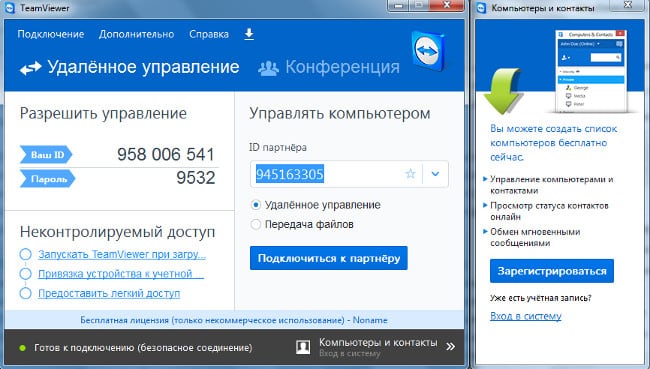
Как пользоваться TeamViewer
Пользоваться TeamViewer – очень легко. Чтобы подключиться к удаленному ПК необходимо, чтобы на клиентской машине (с той, с которой выполняется подключение) и на серверной (той, к которой подключаются) было установлено приложение TeamViewer. Его можно загрузить бесплатно (если оно будет использоваться не для получения прибыли) с официального сайта программы. Желательно, чтобы на клиентском и на серверном компьютере была инсталлирована одна и та же версия. Поэтому, если приложение попросит обновиться, рекомендуется это сделать.
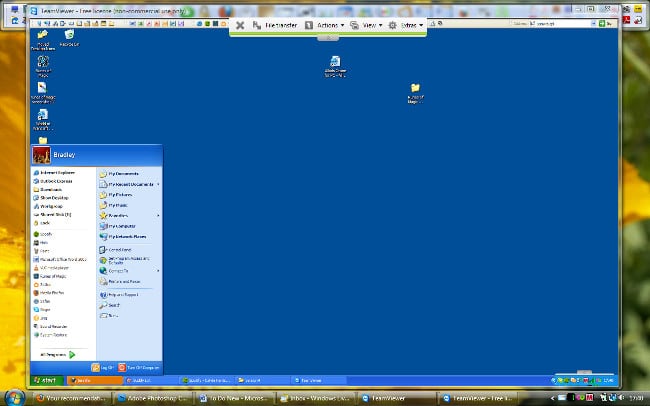
Затем, когда это приложение установлено, потребуется:
- Запустить TeamViewer на обоих компьютерах;
- Попросить пользователя удаленного ПК сообщить ID и пароль (он после перезапуска приложения меняется);
- Ввести сообщенные реквизиты в соответствующие текстовые поля, находящиеся на стартовом экране программы;
- Проверить стоит ли переключатель в положении «Удаленное управление» (если нет, то перевести его в нужное состояние);
- Нажать на кнопку «Подключиться к партнеру».
Когда это будет выполнено, откроется новое окно, в котором станет отображаться статус подключения. Спустя мгновение в нем появится рабочий стол компьютера, к которому выполняется подключение.
Если планируется подключаться к одному и тому же компьютеру много раз, то можно зарегистрироваться на сервисе и добавить удаленный ПК в список контактов. Потом, когда возникнет необходимость, достаточно будет кликнуть по нужному контакту, после чего сразу произойдет подключение. Естественно, для этого нужно, чтобы на удаленном ПК был включен TeamViewer. Уверен, вы поняли что это за софт TeamViewer, а для того чтобы чувствовать себя уверенно в пользовании программой обязательно просмотрите видео в конце статьи.
Возможности программы TeamViewer
Приложение TeamViewer, кроме непосредственно подключения к удаленному рабочему столу, предоставляет еще ряд возможностей. Так, при помощи него можно:
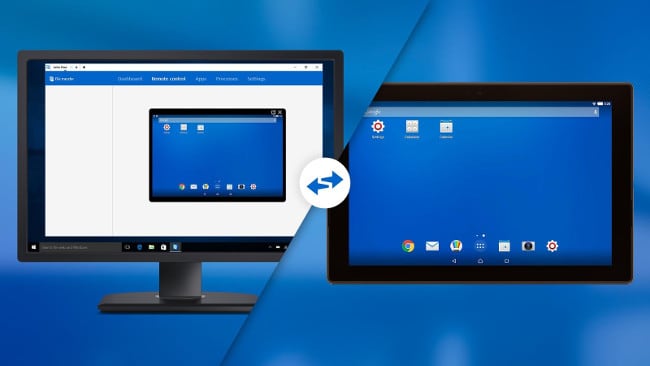
- Общаться голосом с человеком, к компьютеру которого выполнено подключение;
- Перезагружать и выключать удаленный ПК;
- Записывать действия на удаленном ПК во время сеанса управления им;
- Передавать файлы между компьютерами и др.
Известно, что эта программа TeamViewer является кроссплатформенным программным обеспечением. Это означает, что существуют версии этого приложения под все популярные системы, например: Windows, OS X, Linux и даже Android и iOS.
Чтобы подключаться к удаленному рабочему столу можно даже не устанавливать приложение – разработчик создал веб-версию клиента, которая позволяет устанавливать соединение прямо из браузера.
Отличия от RDP в Windows
В Windows имеется штатное приложение, которое позволяет подключаться к удаленному рабочему столу. Оно называется Remote Desktop Protocol (сокращенно – RDP). Однако у TeamViewer имеется множество преимуществ перед этим встроенным инструментом.
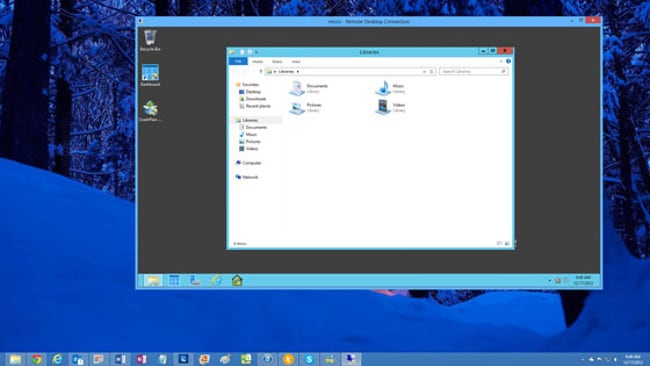
Так, используя RPD нельзя без сторонних приложений общаться голосом и невозможно подключиться к устройству, которое работает не на Windows. Кроме того, Remote Desktop Protocol работает значительно медленнее, чем TeamViewer.
TeamViewer — удаленное управление компьютером через Интернет

Вот уже несколько месяцев я пользуюсь одной замечательной программой – TeamViewer (удаленное управление компьютером через интернет). Она меня очень часто выручает по работе и настолько нравится, что я просто не могу не рассказать вам о ее возможностях. А особо любопытных ждет подробный качественный видеокурс по настройке и использованию TeamViewer, расположенный ниже по тексту.
С чего все начиналось.
Я работаю системным администратором в ресторане и в мои обязанности, помимо прочего, входит обеспечение работоспособности компьютерной техники и программного обеспечения, а также внесение необходимой информации в базу данных. Но, если возникает необходимость в срочном выполнении вышеперечисленных действий после 6 часов вечера, когда я ухожу домой, то мне приходится снова возвращаться, иногда даже в 10-11 часов вечера.
Знакомый программист советовал мне решить эту проблему с помощью удаленного доступа. Но реализовать эту идею штатной утилитой Windows не представлялось возможным, так как на сервере была установлена версия XP home edition, а нужна как минимум XP professional. Естественно, ради удаленки руководство не будет покупать еще одну лицензионную винду. Разбираться же со сторонними утилитами у меня не было ни времени, ни особого желания.
Как-то, просматривая в записи один вебинар, я обратил внимание, что ведущий пользуется довольно интересным инструментом для демонстрации программы на своем рабочем столе, рисуя на ней разные подсказки и схемы, как учитель на доске. Это мне напомнило инструмент рисования в Camtasia Studio . Но тогда я даже не подозревал, что это далеко не основная возможность этого инструмента. Позже проводивший презентацию сам ответил на вопрос о том, что это за утилита… Это была программа TeamViewer (тимвьювер, или тимвивер).
Меня это заинтересовало и я начал искать инфу по этой утилите в сети. Мне удалось найти ее описание и несколько видеоуроков (тогда еще старой английской версии) по ее использованию. Мне этого хватило, чтобы решить свою проблему удаленного управления рабочим компьютером. Позже, изучив качественный видеокурс по TeamViewer 6 версии, в котором описываются все ее возможности и подробная настройка, я еще больше полюбил эту программульку и начал использовать ее по полной.
Как я использую TeamViewer (возможности программы).
1. Управляю рабочим компьютером, не выходя из дома. Особенно это приятно делать вечером вместо того, чтобы переться через весь город по срочному вызову.
2. Подключаюсь к домашнему компьютеру с работы. Фактически могу использовать два компьютера для одновременного выполнения разных задач, требующих большой нагрузки на процессор (например, конвертирование видеофайлов).
3. Родительский контроль. Если детям нужен компьютер, я прямо с работы ввожу пароль своей учетной записи для загрузки системы. Время от времени могу посмотреть, чем они занимаются на компьютере. При необходимости могу заблокировать клавиатуру и мышь или вообще выключить компьютер.
4. Файловый менеджер. С помощью TeamViewer можно обмениваться любыми файлами и папками между рабочим и домашним компьютером. Правда, скорость передачи оставляет желать лучшего.
5. Общение. TeamViewer легко заменяет любые Интернет-пейджеры: аську, скайп и т.п., а также мобильный телефон. В нем есть текстовый чат, голосовая связь и видео чат (при наличии веб камеры).
6. Инструменты рисования для демонстрации или дистанционного обучения на экране своего компьютера (этим инструментом мне пока еще не приходилось пользоваться).
Дополнительные плюсы TeamViewer
1. Работает на любой платформе: Windows, Mac, Linux и даже на iPhone/iPad/Android.
2. Бесплатная лицензия для некоммерческого использования, притом, что TeamViewer обладает такими возможностями, которые не под силу даже некоторым платным утилитам.
3. Легкая установка, не требующая специфичных знаний (в отличие от аналогичных программ).
3. Наличие модуля программы TeamViewer QuickSupport для использования без установки на операционную систему (удобно для оказания помощи новичкам и для использования с флешки).
4. Управление удаленным компьютером через браузер. В этом случае программа TeamViewer вообще не нужна, достаточно просто зарегистрировать и использовать свою учетную запись на сайте проекта. Это удобно, когда нужно получить доступ к своему компьютеру с чужого, например, с Интернет-клуба.
5. Безопасность передаваемого трафика. TeamViewer использует схему обмена ключами RSA, а также метод шифрования с помощью стойкого алгоритма AES с длиной ключа 256 бит. Это считается одним из наиболее эффективных методов защиты.
Ну всё, не буду больше грузить вас перечислением всех достоинств и возможностей TeamViewer, так как лучше, чем в предоставленном ниже видеокурсе, у меня все равно не получится))
Видеокурс «TeamViewer 6 —
удаленное управление компьютером
через Интернет»
Год: 2011
Издательство: Штука.ру
Язык: Русский
Разрешение видео в полноэкранном режиме: 1280х1024
Количество уроков (глав): Семь
Общая продолжительность: ~ 1 час 30 мин.
Зачем вам TeamViewer — простыми и понятными словами
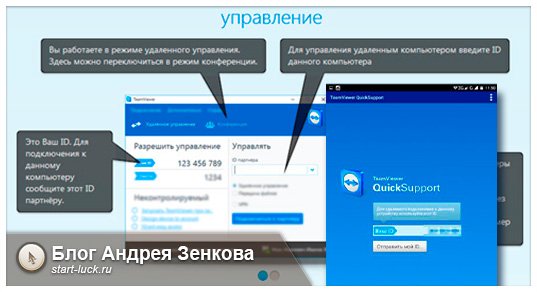
Здравствуйте, уважаемые посетите блога Start-Luck. Продолжаем узнавать названия самых полезных программ для работы и жизни. Просто представьте, у вас возникает нереальная проблема с компьютером – вирус, не можете открыть программу, не получается разобраться с собственным сайтом. Что делать? Звать мастера? Но решение хочется найти быстрее.
Можно конечно позвонить кому-то по скайпу и показать свой монитор, но сколько времени уйдет на разъяснения куда зайти, что ввести. Есть идея получше и сегодня я о ней вам расскажу. TeamViewer — что это за программа и для чего она нужна вы узнаете в течение ближайших 4 минут.
В моем блоге уже есть публикация о том, как установить и пользоваться ей, так что эта статья будет больше иметь информационный характер. Она значительно короче, вы сможете понять нужна ли она вам и стоит ли ее устанавливать.

Помните поговорку про солому, которую подкладывают в том случае, если знают где упадут. В данном случае, возможно, вам будет достаточно знаний о существовании стога сена и его точном месторасположении. Класть ли его или пока не стоит – решите в ходе повествования.
Начнем
Итак, установить программу TeamViewer можно бесплатно. В том случае, если нужна она для частного некоммерческого использования. Очень много фирм, в том числе крупных, в которых работа осуществляется на множестве компьютеров, покупают ее для своих нужд. Компания TeamViewer не слишком алчная, а потому рядовой пользователь может скачать ее, установить и юзать сколько влезет, не затратив ни копейки.
Однако, не спешите лезть на официальный сайт . Возможно на данном этапе она вам и не нужна. Давайте разберем как работает TeamViewer.
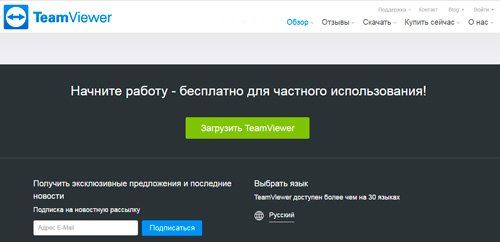
На что способна утилита
Эта штуковина предназначена для удаленного доступа к компьютеру. Представьте, в одном из филиалов компании А бухгалтер Антонина Петровна не может восстановить удаленные письма на почте.
Читайте также: Что такое рерайт — просто, понятно и полезно
Парень, который занимается «ты ж программированием», то есть любой ерундой, связанной с компьютерами, начиная от ведения сайта до помощи в установке программы, сидит на другом конце города и совершенно не хочет никуда ехать. Программа TeamViewer помогает ему удаленно подключиться к компьютеру Антонины Петровны и решить любую ее проблему на расстоянии.
Даже с телефона можно зайти в чужой компьютер и управлять им, как своим собственным – открывать приложения, прописывать специальные символы и решать проблемы. Кстати, телефон также можно администрировать удаленно. Правда не любая модель поддерживает прям лазание по папкам. Иногда на экране появляется просто лапка, которая показывает человеку куда нажать и что прописать.
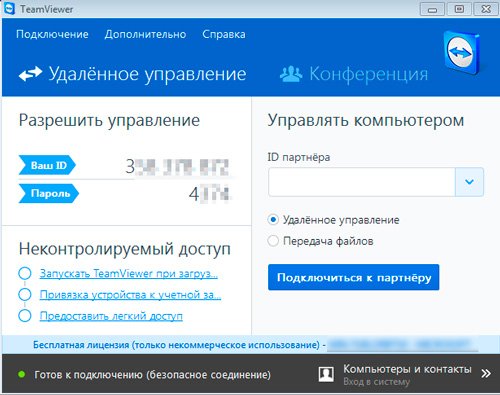
Предвосхищу ваш вопрос – да, это безопасно. Все дело в том, что TeamViewer работает только тогда, когда программа запущена и открыта. У обоих людей есть специальный IP и пароль. Вы открываете утилиту, сообщаете мастеру код, который меняется после каждого диалога, а затем подтверждаете удаленное соединение. Без вашего ведома ни одна душа не сможет управлять вашим ноутбуком.
Даже если вы не платите за программу, вам доступна самая свежая версия – 12. Она более мощная, быстрая и эффективная и позволяет даже подключать два мобильных телефона друг к другу.
Повседневность
TeamViewer может быть полезен и в повседневной жизни. К примеру, вы посмотрели фильм и не хотите вставать с дивана, чтобы найти следующий. Если на вашем телефоне установлено соединение, то вам достаточно взять в руки смартфон и проделать всю необходимую работу.
Откровенно говоря, я пытался так делать, не слишком удобно – лишнее окно торчит, зарядка быстро садится, а если соединение прервано, что для восстановления все равно придется вставать. Я пробовал в предыдущей версии, не знаю, может быть новая стала лучше, я установил ее только сегодня. Возможно вам понравится.
Читайте также: Что такое Тег и для чего он вообще нужен
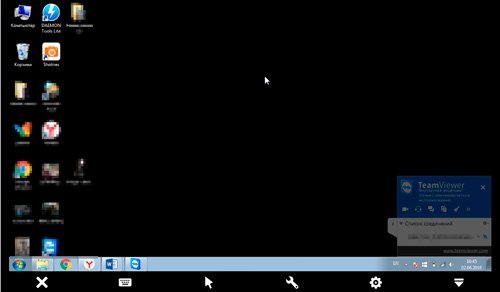
Конечно же, самая важная задача программы – помощь в разрешении вопросов, связанных с компьютером. Любая поломка, ошибка или просто вы затупили – находите мастера, не важно где он находится, и он на расстоянии разрешает любой вопрос.
Где искать помощи
Осталось только узнать, где они сидят. Могу предложить вам сайт Fl.ru . Здесь полно фрилансеров, которые ищут работу. Конечно, они чаще разбираются с проблемами другого характера, к примеру, пишут статьи, разрабатывают дизайн и так далее, но думаю, что если вы оставите заявку, возможно, какого-то профессионала заинтересует возможность быстро получить легкие деньги.

Для увеличения шансов на успех, могу предложить вам еще одну альтернативу — Kworks . Оставив две заявки, вы быстрее получите исполнителя.
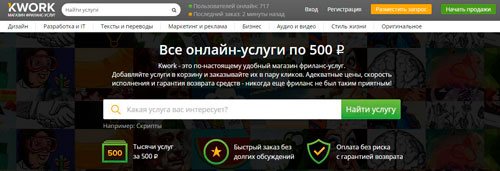
Любая работа здесь обойдется в 500 рублей, а специфика деятельности не знает границ: помощь с уроками, консультации абитуриентов, создание граффити на стене ВК, настройка Яндекс Директа и создание сайта под ключ. Некоторые даже идею для подарка готовы подсказать. В общем, как и в Яндексе – найдется все.
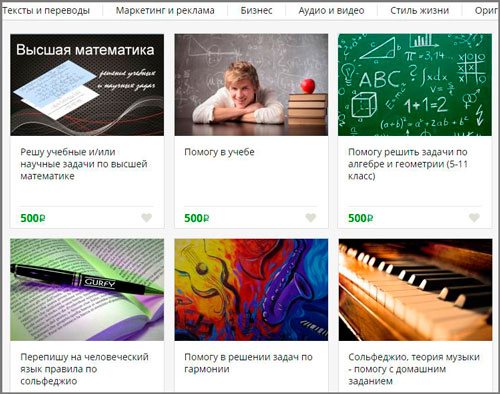
Не забывайте подписываться на рассылку, чтобы прочитать еще больше достоверных отзывов о новых сервисах и программах, которые принесут пользу. Путь к мечте может быть легким, главное знать какой дорогой идти.
До новых встреч и удачи в ваших начинаниях.
При подготовке материала использовались источники:
https://easywebscripts.net/lifehacki/teamviewer-chto-eto-za-programma.php
https://tvoyuspex.ru/internet-2/remote-access/teamviewer-udalennoe-upravlenie-kompyuterom-cherez-internet
https://start-luck.ru/dlya-novichka/teamviewer-chto-eto.html